- A+
Win10专业版系统用户在日常工作中发现主文件图标突然变成白色的了,Win10专业版系统使用频率越来越高出现的问题也无奇不有,那么Win10专业版文件图标变成白色的怎么处理呢?系统之家小编分享了这篇Win10专业版系统图标变成白色的处理方法。
方法一
1、在桌面右键新建 “文本文档”输入以下代码。
2、将以下代码添加进刚才修改的文件中。将 .txt 修改为 .bat 格式。
@echo off
taskkill /f /im explorer.exe
CD /d %userprofile%\AppData\Local
DEL IconCache.db /a
start explorer.exe
cho 执行完成
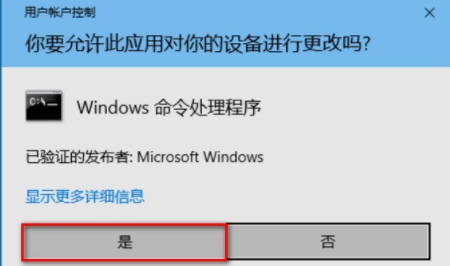
3、以管理员身份运行执行刚才保存的文件。
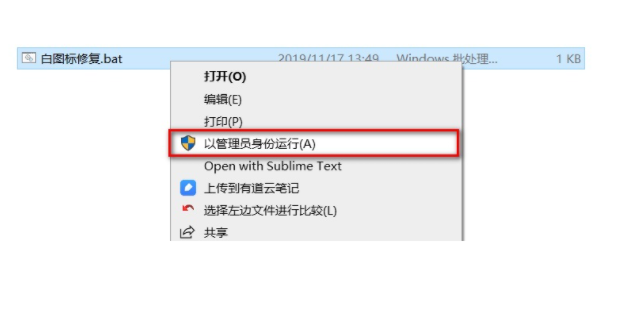
4、不用重启电脑即可看见电脑图标已经恢复原样。
方法二
1、由于图标缓存文件是隐藏文件,我们需要在资源管理器中将设置改为“显示所有文件”。首先,随便打开一个文件夹。
2、点击“查看”菜单,然后勾选“隐藏的项目”。
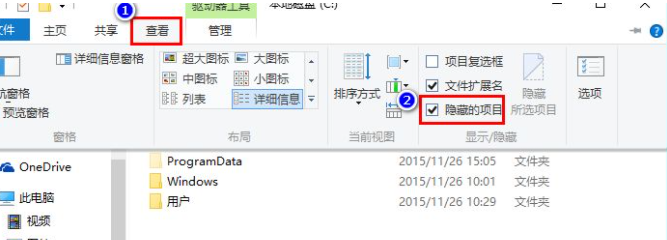
3、同时按下快捷键 Win+R,在打开的运行窗口中输入 %localappdata%,回车。
4、在打开的文件夹中,找到 Iconcache.db,将其删除。
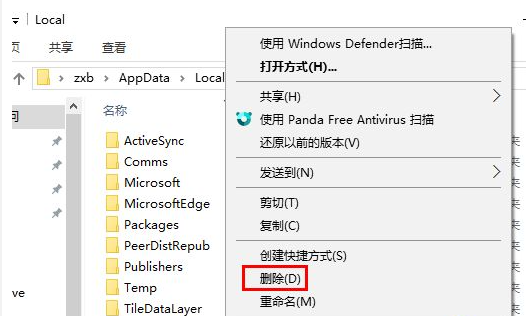
5、在任务栏上右击鼠标,在弹出的菜单中点击“任务管理器”。
6、在任务管理器中找到“Windows资源管理器”,右击鼠标,选择“重新启动”即可重建图标缓存。
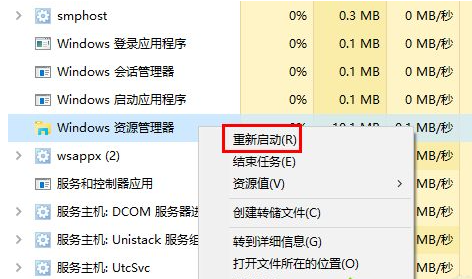
希望本文对遇到此故障的朋友有所帮助,如有需要可以在下方留言,进行互动,或者留下您的联系方式,方便沟通交流。欢迎大家分享经典维修案例,软件使用教程技巧等,投稿邮箱:smailmeng2018@163.com.斯维智能科技@恩腾技术圈 WWW.RVIBO.COM.
- 扫一扫关注抖音
-

- 扫一扫关注我们
-


![[系统教程]Win11怎么开启单声道音频模式?](https://www.rvibo.com/wp-content/themes/begin/timthumb.php?src=https://www.rvibo.com/wp-content/uploads/2022/03/20220330013305-69.png&w=280&h=210&a=&zc=1)
![[系统教程]Windows 11错误Hypervisor如何修复?](https://www.rvibo.com/wp-content/themes/begin/timthumb.php?src=https://www.rvibo.com/wp-content/uploads/2022/03/20220330013301-64.png&w=280&h=210&a=&zc=1)
![[系统教程]Win11怎么创建高性能电源计划?](https://www.rvibo.com/wp-content/themes/begin/timthumb.php?src=https://www.rvibo.com/wp-content/uploads/2022/03/20220330013259-78.png&w=280&h=210&a=&zc=1)
![[系统教程]Win11如何通过指针修复错误引用?](https://www.rvibo.com/wp-content/themes/begin/timthumb.php?src=https://www.rvibo.com/wp-content/uploads/2022/03/20220330013253-71.jpg&w=280&h=210&a=&zc=1)

